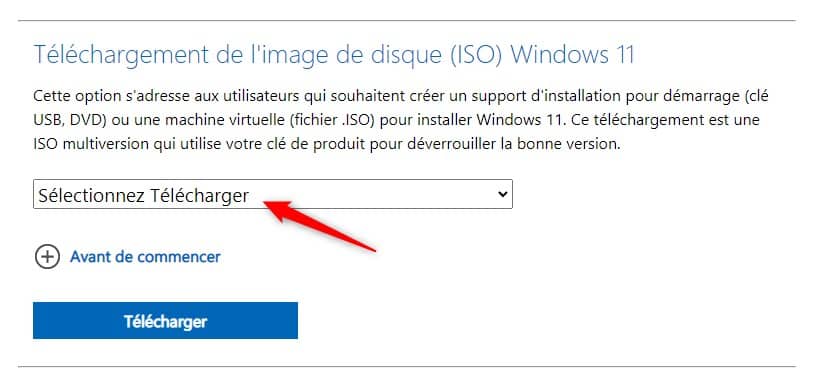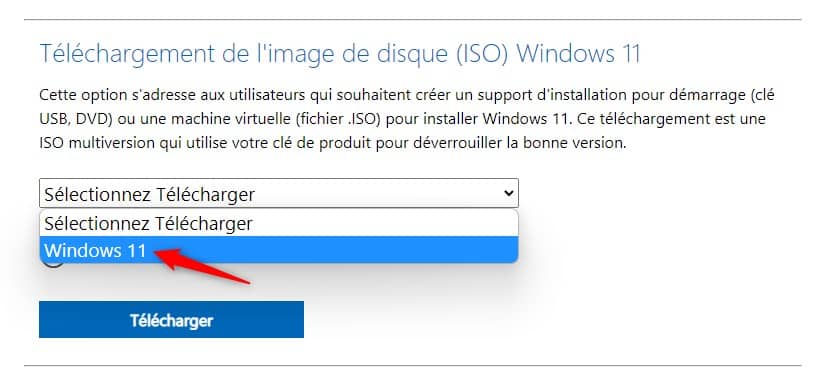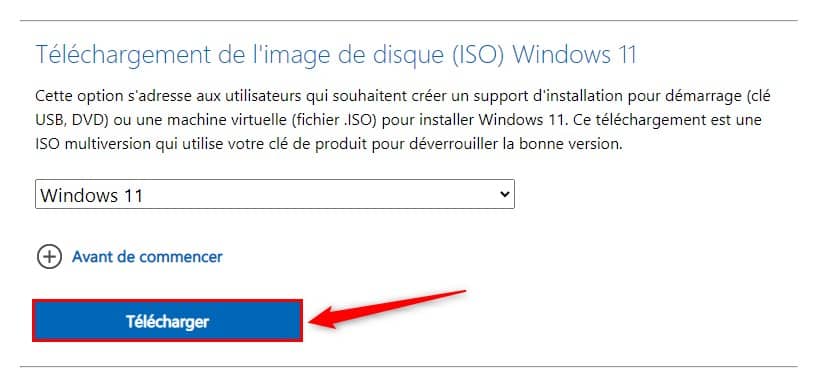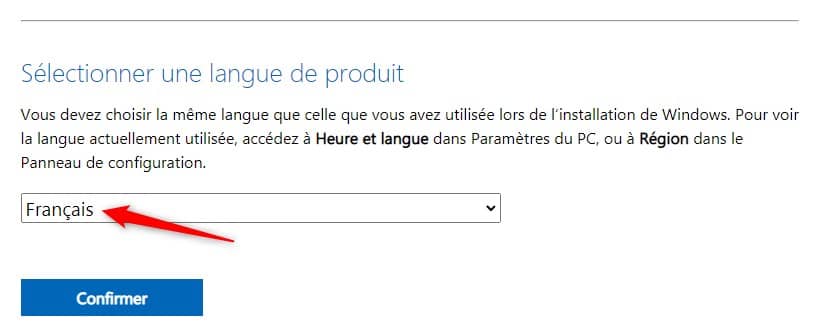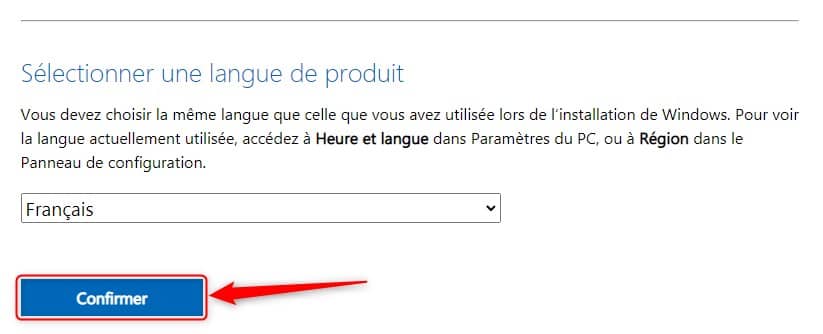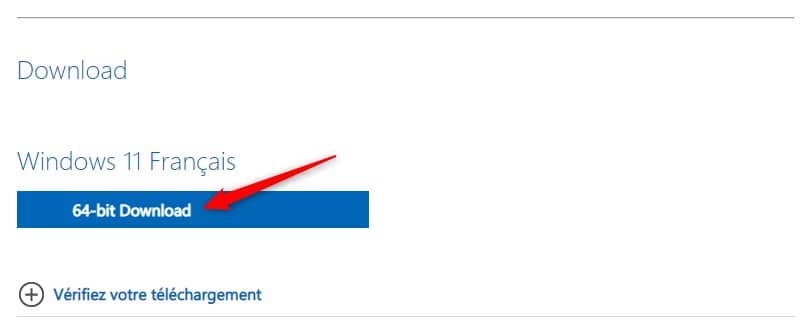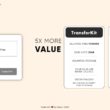Le fichier ISO de Windows 11 est officiellement disponible au téléchargement depuis le site de Microsoft. Vous pouvez donc télécharger gratuitement l’image ISO de Windows 11 en version finale en suivant quelques étapes simples. Dans cet article, je vous explique comment faire. Suivez le guide !
Sommaire
À quoi sert l’image ISO de Windows 11 ?
Pour faire simple, l’image ISO de Windows 11 contient tous les fichiers nécessaires à l’installation du système. Vous pouvez vous servir de l’ISO de Windows 11 pour mettre à niveau votre système d’exploitation actuel ou pour effectuer une nouvelle installation à partir d’une clé USB d’installation bootable.
Le fichier ISO Windows 11 disponible sur le site de Microsoft est un fichier multi-édition. En d’autres termes, cela signifie qu’il intègre toutes les éditions de Windows 11 dans un seul programme d’installation. Par conséquent, vous pouvez aussi bien installer Windows 11 Home que Windows 11 Professionnel ou Entreprise. Il vous suffit simplement de sélectionner l’édition de votre choix au moment de l’installation.
À noter que j’ai également mis en ligne l’image ISO de Windows 11 en téléchargement direct depuis cet article.
Télécharger ISO Windows 11 (version finale) gratuitement
Vous pouvez télécharger le fichier ISO de Windows 11 directement depuis le site Web de Microsoft en quelques clics. Voici comment procéder.
1. Tout d’abord, rendez-vous sur la page de téléchargement de Windows 11.
2. Sous la section « Téléchargement de l’image de disque (ISO) Windows 11 », cliquez sur le menu déroulant « Sélectionner Télécharger ».
3. Dans les options disponibles dans le menu déroulant, sélectionnez « Windows 11 ».
4. Après avoir sélectionné « Windows 11 » dans la liste, cliquez sur le bouton « Télécharger » sous le menu déroulant.
5. Une nouvelle section nommée « Sélectionnez une langue de produit » apparaîtra. Utilisez le menu déroulant et sélectionnez votre langue préférée, par exemple « Français ». Notez que ce sera la langue par défaut de votre système.
6. Après avoir sélectionné une langue, cliquez sur le bouton « Confirmer ».
7. Enfin, la section « Download » s’affichera à l’écran avec un lien pour télécharger l’ISO de Windows 11. Cliquez sur le bouton « 64-bit Download » pour lancer le téléchargement.
Une fois le téléchargement terminé, vous pouvez utiliser le fichier ISO de Windows 11 pour créer une clé USB bootable et l’utiliser pour installer Windows 11 sur n’importe quel ordinateur pris en charge.